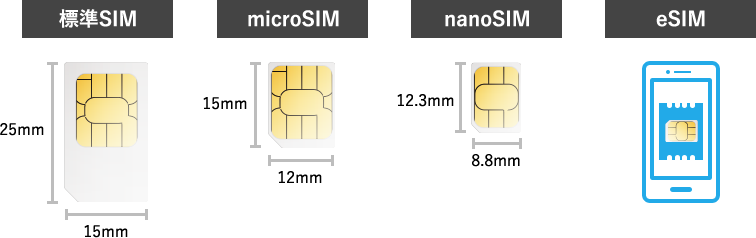au端末(auで購入したAndroidやiPhone)が楽天モバイルで使えるかどうかを解説。

サイバーバード
私は実際に楽天モバイルのRakuten最強プランを契約して利用しています。(2020年4月15日から契約中)
その実体験をもとに、通信速度・利用可能エリア・海外ローミングなどを自ら検証しています。単なるアンケートや口コミを集めた「エアプ」情報や外注WEBライターのコタツ記事ではない、契約者としてのリアルな使用感を踏まえて解説しています。

auのAndroidスマホは楽天モバイルでも使える?
「楽天回線対応製品」であれば絶対に使えるが、auのAndroidは「楽天回線対応製品」はほぼ無い
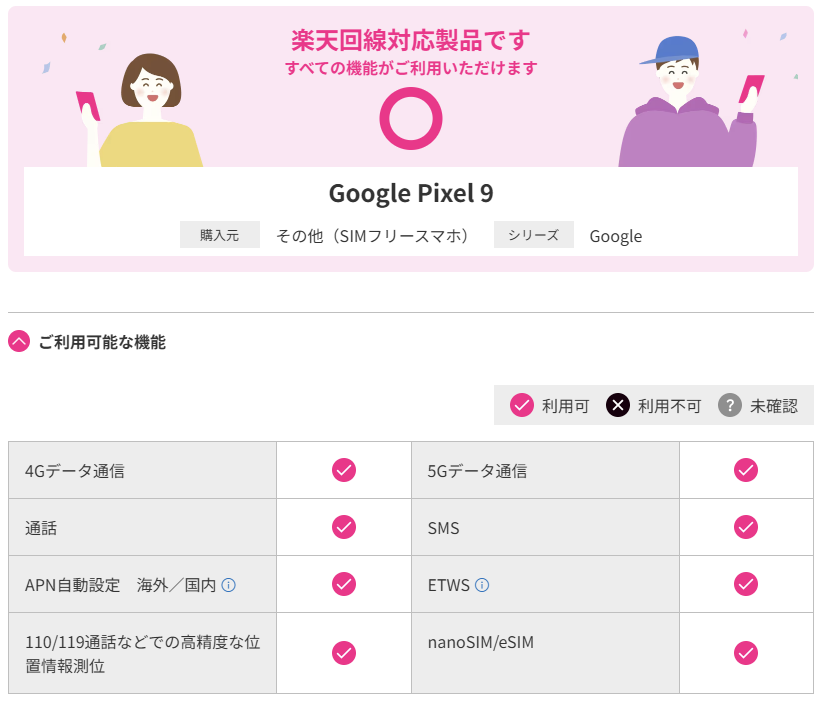
「楽天回線対応製品」を簡単に説明すると、楽天モバイルの楽天回線での接続性検証の確認が取れていて、楽天モバイルで提供されている全ての機能が使えるスマホのことです。
4Gデータ通信、5Gデータ通信(対応機種のみ項目あり)、通話、SMS、APN自動設定 海外/国内、ETWS、110/119通話などでの高精度な位置情報即位などの機能が全て利用できます。
なお、auのAndroidスマホで楽天回線対応製品になっているものはほぼ無いです。Google Pixelは例外で、Pixel 4シリーズ以降の全ての機種がSIMフリー版・キャリア版ともに楽天回線対応製品です。
「楽天回線対応製品」かどうか調べる方法
- ご利用製品の対応状況確認 | 製品 | 楽天モバイルにアクセス
- 選択肢から選んで調べるでは「Androidスマートフォン」を選ぶ
- どのメーカーのAndroidスマートフォンをお使いですか?では当てはまるメーカーを選ぶ
- 「お使いのAndroidスマートフォンはどちらで購入しましたか?」では「au」を選択する
- 機種を選択する
- 「この製品は楽天回線対応製品です。」なら楽天モバイルでも絶対に使える
- 「このスマートフォンは一部の機能がご利用いただけますが~」は条件次第で使える
auのスマホの動作確認情報を確認するときは、「お使いのスマートフォンはどちらで購入しましたか?」では、「au」を選択してください。
「一部機能がご利用可能な製品です」は、利用できる機能次第で自己責任で普通に使える
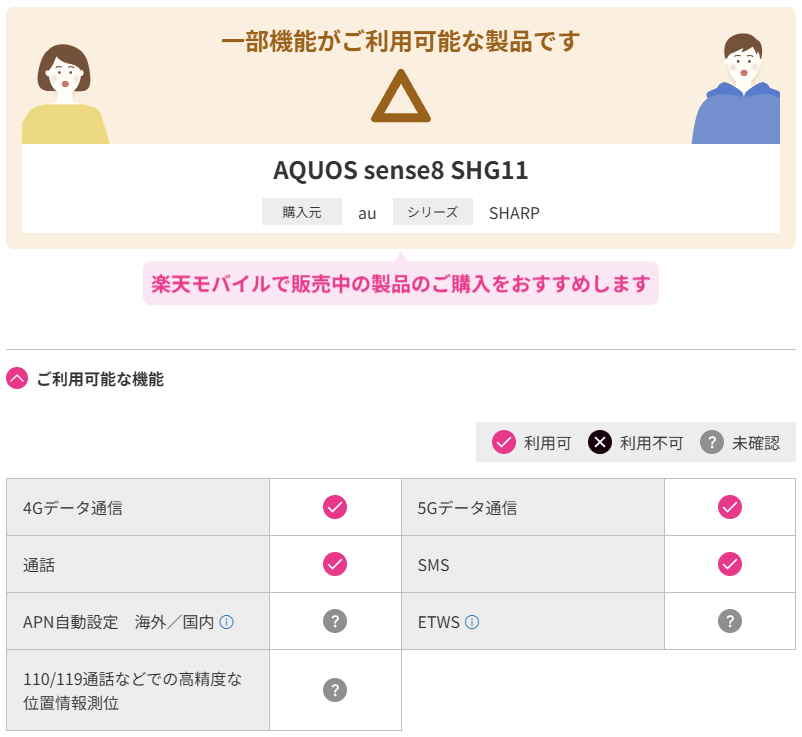
「一部機能がご利用可能な製品です」「楽天モバイルで販売中の製品のご購入をおすすめします」と表示された場合でも、利用できる機能次第では自己責任で使えます。
- ①4Gデータ通信
- ②5Gデータ通信(対応機種のみ項目あり)
- ③通話
- ④SMS
の3つまたは4つがピンク色のチェックマークになっていたら、そのスマホは楽天モバイルでも使える可能性が高いです。
たとえばauから販売されたAQUOS sense8は、4Gデータ通信、5Gデータ通信、通話、SMSがチェックマークになっているので、楽天モバイルでも使える可能性が高いです。
ちなみに私ならAQUOS sense8は楽天モバイルが使えると判断して申し込みます。データ通信や音声通話で困ることはないでしょう。APN設定は自分でやればいいだけ、ETWS、110/119通話などでの高精度な位置情報即位は別にどうでもいいです。
楽天モバイルで提供されている全ての機能が利用できないことが不安な人は、楽天モバイルで販売されているAndroidスマホを購入して使うのが一番安心です。
「この製品はご利用いただけません」→諦めるべき
「この製品はご利用いただけません。楽天モバイルで販売中の製品のご購入をおすすめします。」が表示された場合は、そのスマホを楽天モバイルで使うのは素直に諦めてください。
楽天モバイルでスマホを購入するか、楽天回線対応製品になっているSIMフリー版Androidスマホを用意しましょう。
【上級者向け】LTE Band 3/18/26に対応していれば理論上は楽天モバイル回線に対応
ここではスマホ上級者向けの解説をします。
楽天回線対応製品ではないauのAndroidスマホに楽天モバイルのSIMを入れて利用する場合は、auが公開している、au携帯電話などの対応周波数帯一覧 | スマートフォン・携帯電話をご利用の方 | auを見て、以下のLTE Bandに対応しているか確認してください。
- ①LTE Band 3(楽天回線)
- ②LTE Band 18(パートナー回線)
- ③LTE Band 26(パートナー回線)
- ④LTE Band 28(楽天モバイルのプラチナバンド)
※プラチナバンドの電波を出している基地局は2024年6月27日時点で1局だけなので無視してOK
auでもLTE Band 3/18/26が使用されているため、auのAndroidスマホは理論上は楽天モバイル回線が利用できます。①②対応、①③対応、①②③対応のどの組み合わせでもOKです。
楽天モバイルは、自社で基地局を整備している「楽天回線(楽天回線エリア)」と、auから回線を借りてサービスを提供している「パートナー回線(パートナー回線エリア)」の2つの回線(通信エリア)があります。
「楽天回線」→LTE Band 3/28を使用
「楽天回線」や「楽天回線エリア」は、LTE Band 3およびLTE Band 28を使用しています。
LTE Band 3は、楽天モバイルのサービス開始当初から整備している電波になります。楽天モバイルが自社で携帯基地局を設置してサービスエリアを広げています。LTE Band 3がメインです。
また、2024年6月からは「プラチナバンド(700MHz帯)」の提供もスタートしましたが、現時点では一部地域に限られており、全国で広く安定して使える環境が整うには時間がかかる見込みです。たとえば「〇〇県〇〇市〇〇町の基地局の周辺だけが対応」といったレベルで、過度な期待は禁物です。
まとめると、楽天回線でデータ通信したいならLTE Band 3に対応していればOKです。
「パートナー回線」→LTE Band 18/26を使用
パートナー回線は、楽天モバイルがauにお金を払ってau回線を借りて、楽天モバイルが繋がりにくい場所をカバーしています。
パートナー回線はLTE Band 18/26を使用しています。LTE Band 18とLTE Band 26はどちらか片方が対応していればOKです。以下のエリアで提供されています。
全国エリア(東京23区、名古屋市、大阪市および局所的なトラヒック混雑エリアは除く)
地下鉄、地下街、トンネル、屋内施設や観光名所などの一部
東京23区、名古屋市、大阪市の繁華街エリアの一部
AndroidスマホのSIMサイズはほぼ「nanoSIM」
楽天モバイルのSIMカードを入れて使いたいスマホのSIMサイズを確認してください。ほとんどの人はSIMサイズは「nanoSIM」のはずです。
自分のスマホのSIMサイズが分からないときは、手持ちのスマホからSIMカードを取り出した後で楽天モバイルのSIM台紙からSIMカードを切り取るようにしましょう。


手持ちの端末が古い!やっぱり「楽天回線対応製品」のスマホが欲しい!どうすればいい?
Amazonなどの通販サイトで購入する
楽天回線対応製品に認定されているSIMフリー版AndroidスマホやiPhoneを用意してください。
iPhoneはApple Store、アマゾン・家電量販店などで購入できます。iPhone購入時にはApple Careなどの補償サービスに加入することをおすすめします。
SIMフリー版Androidスマホも同様に、アマゾン・家電量販店などで購入できます。ソニーストアではSIMフリー版Xperiaを、SamsungオンラインショップではSIMフリー版Gaalxyを販売しています。
他にも端末メーカー公式の通販サイトがありますし、メーカーによっては楽天市場やYahoo!ショッピングに店舗があります。今は新しい端末を購入するときの選択肢が豊富に用意されています。自分がお得だと思う場所で購入しましょう。
楽天モバイルで端末セットを契約する
楽天モバイルで販売されているAndroidスマホやiPhoneは、当然ですが楽天回線対応製品なので楽天モバイルでも絶対に使えます。
auから楽天モバイルに乗り換えと同時に端末セットを契約すると、機種代金割引や楽天ポイント還元などお得なキャンペーンが利用できます。
たとえば2025年6月時点だと・・・・
iPhone 16eは、iPhone 16e購入+楽天モバイルを初めて申し込み+他社から乗り換えで合計最大40,000円相当お得になります。(20,000円値引き+20,000ポイント還元)
arrows We2は、他社から乗り換えで契約すると一括1円で購入できます。
auのiPhoneは楽天モバイルでも使える?
SIMロックを解除したiPhoneであれば絶対に使える
auから発売されたiPhoneは、SIMロックを解除すれば楽天モバイルでも絶対に使えます。
SIMロックあり状態のau版iPhoneに楽天モバイルのSIMカードを入れても、「SIMが無効です」と表示されます。
iPhone 6sから16シリーズまで楽天回線対応製品。eSIMも利用可能
楽天モバイルはiPhone 6sからiPhone 16シリーズ、iPhone SE(第3世代)までが楽天回線対応製品になっているので絶対に使えます。ご安心ください。
楽天モバイルのeSIMを入れて利用する場合は、そのiPhoneがeSIMに対応していることを確認してください。
eSIMに対応・非対応のiPhoneは以下の通り。
| SIMカード | eSIM | |
|---|---|---|
| iPhone 6s iPhone 6s Plus | 対応(nanoSIM) | 非対応 |
| iPhone SE(第1世代) | 対応(nanoSIM) | 非対応 |
| iPhone 7 iPhone 7 Plus | 対応(nanoSIM) | 非対応 |
| iPhone 8 iPhone 8 Plus | 対応(nanoSIM) | 非対応 |
| iPhone X | 対応(nanoSIM) | 非対応 |
| iPhone XS iPhone XS Max | 対応(nanoSIM) | 対応 |
| iPhone XR | 対応(nanoSIM) | 対応 |
| iPhone 11シリーズ | 対応(nanoSIM) | 対応 |
| iPhone SE(第2世代) | 対応(nanoSIM) | 対応 |
| iPhone 12シリーズ | 対応(nanoSIM) | 対応 |
| iPhone 13シリーズ | 対応(nanoSIM) | 対応 |
| iPhone SE(第3世代) | 対応(nanoSIM) | 対応 |
| iPhone 14シリーズ | 対応(nanoSIM) | 対応 |
| iPhone 15シリーズ | 対応(nanoSIM) | 対応 |
| iPhone 16シリーズ | 対応(nanoSIM) | 対応 |
iPhone 6s以降のiPhoneは、iOS 14.4以降/キャリア設定が最新状態なら「楽天回線対応製品」になるので絶対に使える
iPhone 6s, iPhone 6s Plus, iPhone SE(第1世代)からiPhone 12シリーズまでのiPhoneは、iOS14.4以降/キャリア設定アップデートを最新状態にすることで、楽天回線対応製品になります。
2021年4月27日(火)より、iOS14.4以降に対応する最新のキャリア設定が順次配信されます。
これにより、iOS14.4以降を搭載し、キャリア設定アップデートを実施した以下に記載のiPhoneで、楽天回線のすべての機能をご利用いただけるようになります。以下の内容をご確認いただき、【キャリア設定アップデート手順】にしたがって、キャリア設定のアップデートをお願いいたします。お手持ちのiPhoneで、これから楽天モバイルをご利用開始される方は、初期設定ご案内ページをご確認ください。
iPhoneのSIMサイズは、iPhone 5シリーズ以降からずっとnanoSIM
iPhoneのSIMサイズは、iPhone 5シリーズ以降からずっとnanoSIMです。
nanoSIMはSIMカードのなかで一番小さいSIMカードなので、SIM台紙からの切り取り時に失敗することはありません。
auで購入したAndroidやiPhoneを使うなら、My au等でSIMロック解除手続きをする
auから発売されたAndroidスマホやiPhoneは、発売時期によってSIMロックがかかっているかどうかが異なります。
2021年10月1日以降に新たに発売された機種はSIMロックなし
最初からSIMロックなしのSIMフリー状態で販売されています。au側でSIMロック解除手続きは不要です。
総務省が定めたガイドラインでは、2021年10月1日以降に新たに販売するスマホは、SIMロックありの状態で販売することを原則として禁止しています。そのため、auだけでなく全キャリアで2021年10月1日以降に新たに発売されるスマホはSIMロックなし状態で発売されています。
iPhoneでいうと、iPhone 13シリーズ以降/iPhone SE(第3世代)以降の機種はSIMフリー機種です。
※iPhone 13シリーズ(iPhone 13 Pro、iPhone 13 Pro Max、iPhone 13、iPhone 13 mini)は2021年9月24日に発売されましたが、先述した総務省のガイドラインを先取りしてSIMロックなしのSIMフリー状態で販売しています。
2021年9月30日までに発売された機種はSIMロックあり
購入時点でSIMロックがかかっています。楽天モバイルを契約する前にau側でスマホのSIMロック解除手続きが絶対に必要です。
iPhoneでいうと、iPhone 12シリーズまで/iPhone SE(第2世代)までの機種は確実に「SIMロックあり」状態で販売されています。
楽天モバイルで物理SIMカード(nanoSIM)で契約するときも、eSIMで契約するときも、SIMロック解除が必要です。
auのスマホのSIMロック解除は、My auかauショップ実店舗で受け付けています。SIMロック解除手数料は無料です。
SIMロックを解除する前に、スマホのIMEI番号をメモしておきましょう。
- 「SIMロック解除のお手続き(My au)」にアクセス
- au IDのログインが求められる場合はau IDとパスワードでログイン
- 手続きしたいau電話番号を選び、[選択]をタップ
- 契約時に決めた4桁の暗証番号を入力し、[次へ]をタップ
- [au/UQ mobileで購入した端末]をタップ
- 購入履歴を確認できた端末が一覧に表される。SIMロック解除したい端末にチェックを入れ、[次へ]をタップ
- 「解除の理由」と「連絡先」をプルダウンより選択し、[この内容で申し込む]をタップ
- 仮登録の完了画面が表示され、連絡先メールアドレス宛にメールが送信される
- 受信したメールに送られたURLをタップします。au IDのログインが求められる場合はau IDとパスワードでログイン